A Google Chrome inkognitómódja a legjobb platform azoknak, akik komolyan veszik online adatvédelmet, és félnek attól, hogy digitális nyomokat hagynak maguk után.
De ez azt jelenti, hogy a biztonság az egyetlen fókuszpont? Nem igazán! Bár folyamatosan ad hozzá különféle funkciókat a jobb felhasználói élmény érdekében, hiányoznak belőle bizonyos integrált szolgáltatások, a sötét séma szín egyik fő hátránya.
Ha bosszantja a túlzott igénybevétel, amit a a Google Chrome inkognitómódjának sötét színe felveszi a szemed, mint amennyit nem neked szántak.
Szerencsére van néhány módszer, amely segít megváltoztatni a Google Chrome inkognitómódú színtémáját, és pontosan erről fogunk beszélni ebben a blogban. Szóval maradj velünk a további információkért.
Folyamat a Az alapértelmezett Google Chrome inkognitómód színtéma módosítása:
Ha bosszantja a túlzott igénybevétel, amelyet a sötét szín Google Chrome inkognitómód felteszi a szemedre, akkor nem neked való. Íme egy egyszerű folyamat, amely segít megváltoztatni a Google Chrome inkognitómódú színtémáját.
- Indítsa el a Chrome böngészőt eszközén.
- A következő lépésben engedélyezze a Chrome zászlót a böngészőjében, ehhez írja be „Chrome://flags/#Custom-drawn Windows 10 A címsorba a címsorba, és nyomja meg az Enter billentyűt.
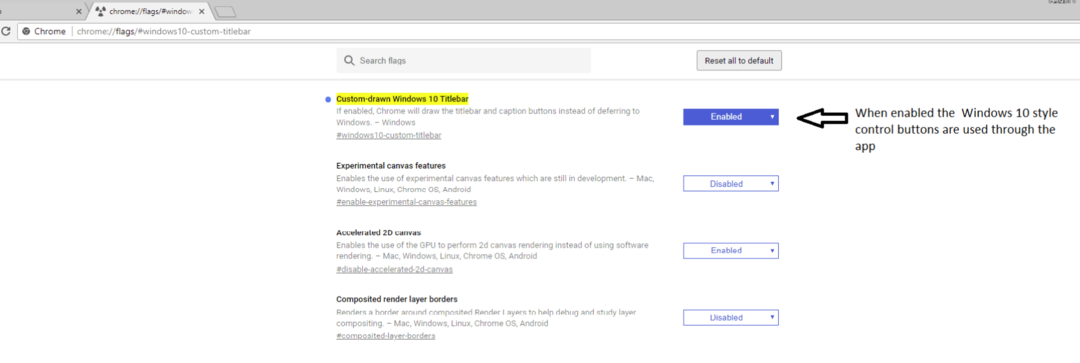
- Az új ablakban kattintson a legördülő menü engedélyezése gombra.
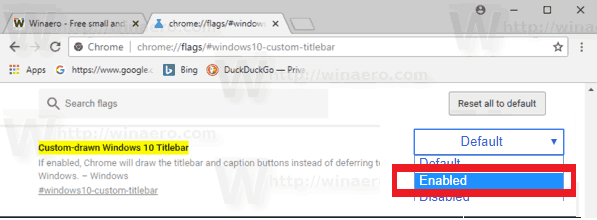
Tehát most, hogy tisztában van a színtéma megváltoztatásának folyamatával, nézzük meg a piacon elérhető népszerű témákat.
Maradjon velünk további információkért.
Hihetetlen színtémák, amelyeket alkalmazhat a Chrome inkognitóböngészőjében:
A Google Chrome alapértelmezett inkognitói színséma szükségtelenül megterheli a szemét?
Tekintse meg blogunkat, ahol megtudhat néhány fontos módszert a Google Chrome inkognitóképernyőjének sötét színsémájának módosítására.
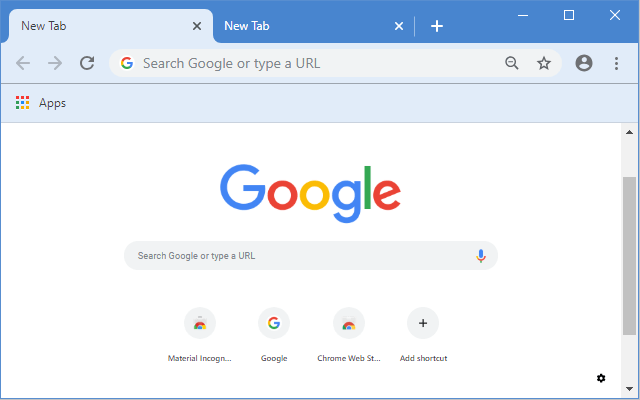
Ha unja az inkognitómód ősrégi megjelenését, akkor a Material Classic Blue Theme segítségével adja hozzá az annyira szükséges szikrát a böngészőablakhoz. Tisztességes választás lehet a közelmúltban a Chrome-ot használók számára, és nem zavarja sokat az unalmasnak tűnő böngészőt.
A fő fénypontja a Material Classic Blue Theme az, hogy nem keveri az inkognitó- és a normál böngészőablakot és biztosítja, hogy könnyen meg tudja különböztetni a kettőt.
Olvass tovább: Gyorsítótár törlése Chrome, Firefox, Safari és IE böngészőkben
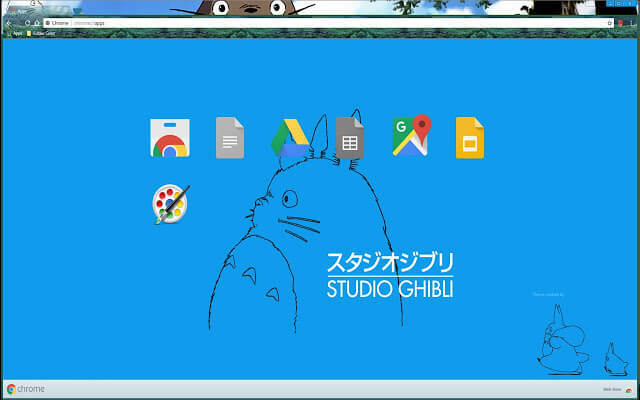
Ha rajong a Studio Ghibli népszerű kabalájáért, és szerelmes az animeképekbe és rajzfilmekbe, akkor A Ghibli Totoro téma minden bizonnyal felkelti a figyelmet.
Ez egy hihetetlen módja annak, hogy érzékszerveit magas szinten tartsa hosszú böngészés közben. Az általa használt különböző színek összezavarhatják a böngészőt, de a különböző lapok élénk égkék színe elkerüli a körülötte lévő zavart. Játsszon a Google Chrome inkognitómódjával, hogy könnyebbé tegye a dolgokat, és élvezze az erőteljes, mégis megnyugtató böngészési élményt.
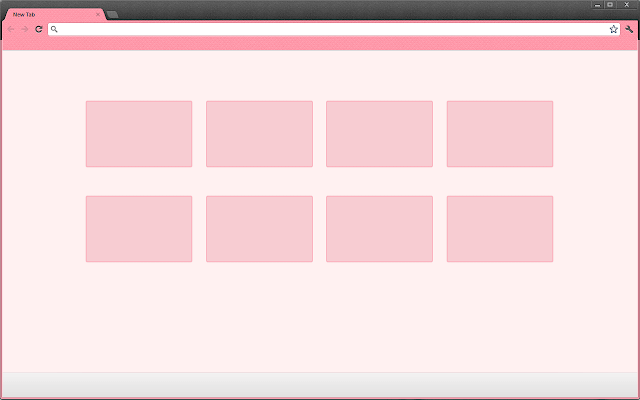
A minimalista azt jelenti, hogy unalmas? Nem igazán. A Slinky Glamour kellemes egyensúlyt talál a két tulajdonság között, és tökéletesnek kell lennie az Ön számára.
A böngésző halvány rózsaszín színe még halványabb árnyalatú fülekkel is meseszerű megjelenést kölcsönöz neki. Bár a normál és az inkognitó mód hasonló színsémával működik, a sötétebb címsor segíthet megkülönböztetni a két módot.
Összességében jó színséma a kényelmes nézéshez.
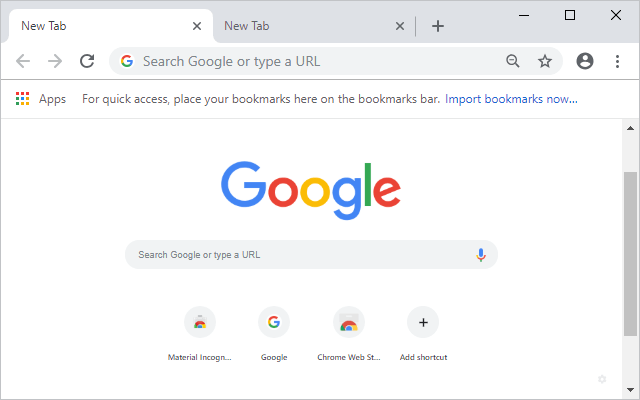
Ha az alapértelmezetthez szokott az inkognitóablakok sötét színvilága akkor a Material Incognito Light Theme könnyedebb élményt nyújt anélkül, hogy megváltoztatná az elsődleges megjelenést és érzetet.
Élvezze a világos színű normál módú megjelenést a Material Incognito Light téma segítségével. Az egyetlen különbség, amit a kettő között észrevehet, az az Inkognitó ikon megjelenése a böngészőben. A címsor is ugyanúgy néz ki, ezért ügyeljen az online biztonságra.
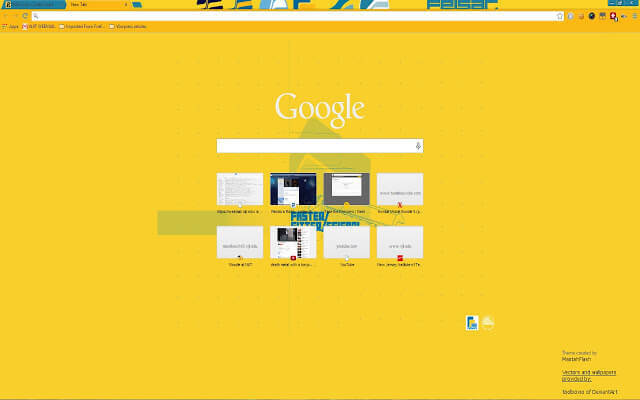
Szereted a gyönyörű napfényt? Próbáld ki Feisar, hogy élénkebbé tegye böngészőjét egy élénk és éles sárga színnel. Ezzel a vidám témával világosabbá teheti a tompa és sötét Google Chrome alapértelmezett inkognitószínsémáját.
A címsor világosabb sárga árnyalatban jelenik meg, ami megakadályozza, hogy véletlenül a normál böngészőt használja névtelen böngészésre.
Olvass tovább: Google Chrome vs Mozilla Firefox: melyik webböngésző a jobb
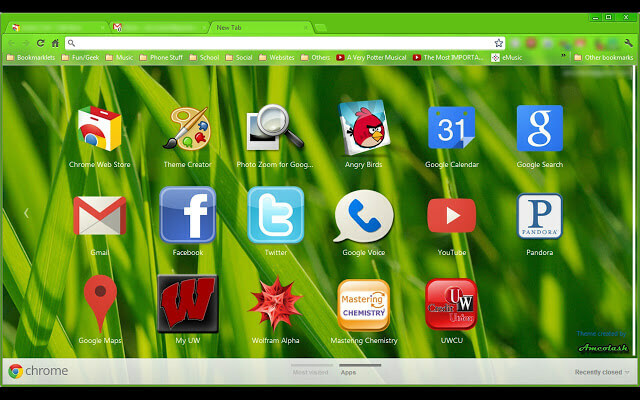
Adjon természetes hatást az inkognitóablaknak, és alakítsa át a buja zöld kert zöld pázsittal. A jobb megkülönböztetés érdekében a normál mód címsora a zöld sötétebb tónusával jelenik meg.
Alkalmazása esetén az inaktív lapok ugyanolyan színűek, mint a csempesáv, de a fekete körvonalak a fehér betűtípus segít az egyszerű azonosításban, és támogatja a zökkenőmentes váltást a különböző típusok között lapok.
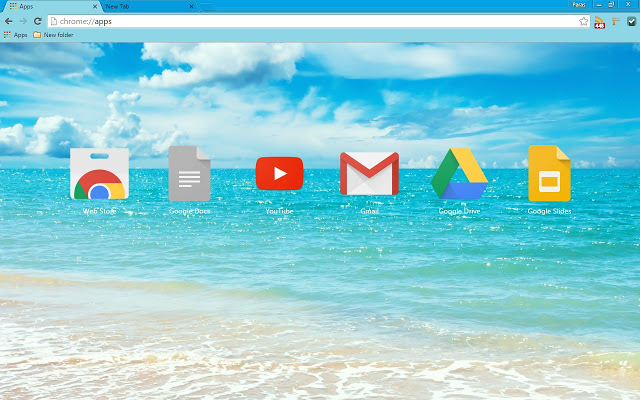
Ha a fent említett színsémák bármelyike nem ragadta meg a figyelmét, és még mindig elakad a alapértelmezett Google Chrome inkognitómódú színtéma, akkor a nyári szünet jó választás lehet az Ön számára.
A cián színű fülek és az égkék színű címsor elegendő anyagot tartalmaznak ahhoz, hogy sima és pihentető böngészési élményt nyújtsanak.
Az egyetlen különbség a normál és az inkognitó mód között az inkognitó ikon, ezért legyen óvatos játék közben.
Adjon egy csipetnyi életet inkognitóböngészőjének
Ha megunta az inkognitó ablakok sötét színvilágát, és szeretne egy kis életet adni, akkor ez a cikk minden bizonnyal segít feldobni az inkognitómódú böngészőt, és érdekes színsémákat adhat hozzá azt.
Kép forrása: Chrome Store, Getdroidtips